家电下乡信息管理系统样本.docx
《家电下乡信息管理系统样本.docx》由会员分享,可在线阅读,更多相关《家电下乡信息管理系统样本.docx(28页珍藏版)》请在冰豆网上搜索。
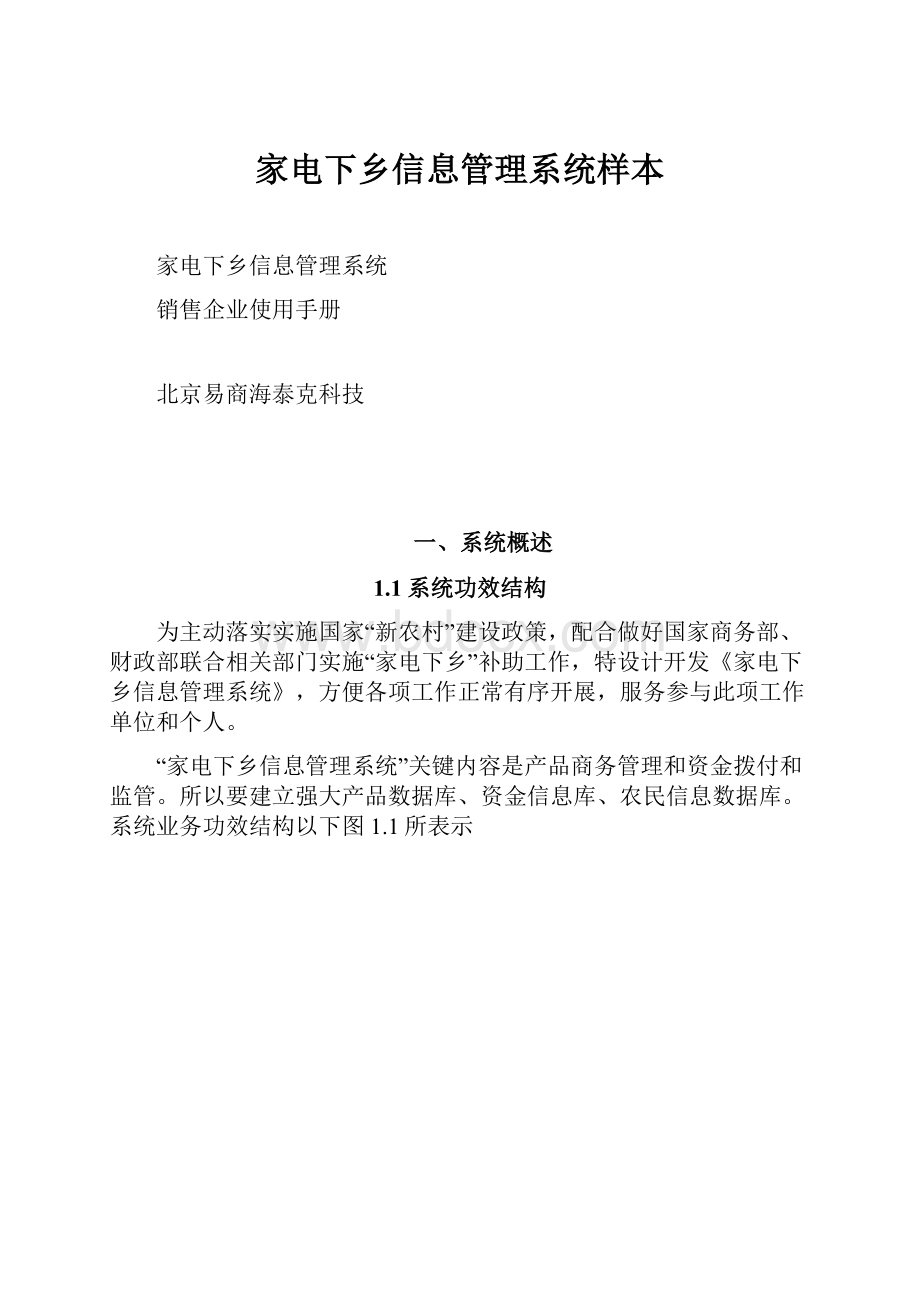
家电下乡信息管理系统样本
家电下乡信息管理系统
销售企业使用手册
北京易商海泰克科技
一、系统概述
1.1系统功效结构
为主动落实实施国家“新农村”建设政策,配合做好国家商务部、财政部联合相关部门实施“家电下乡”补助工作,特设计开发《家电下乡信息管理系统》,方便各项工作正常有序开展,服务参与此项工作单位和个人。
“家电下乡信息管理系统”关键内容是产品商务管理和资金拨付和监管。
所以要建立强大产品数据库、资金信息库、农民信息数据库。
系统业务功效结构以下图1.1所表示
图1.1
1.2系统建设目标
在信息化飞速发展今天,各行各业全部在利用信息化手段进行日常工作,家电企业和家电市场也不例外,这使得我们在开展“家电下乡”补助工作同时要充足考虑各项工作可行性和便捷性。
“家电下乡”信息管理系统就是要在简化工作步骤基础上确保各项工作有条不紊开展。
其整体目标概括为:
简、准。
简——简单易行,可操作性强;准——确保各项数据正确性,各项操作正规性。
1.3系统服务对象
本系统服务对象主体有:
商务部、财政部、省级商务部门、省级财政部门、地域商务部门、地域财政部门、县商务部门、县财政部门、乡级财政管理部门、生产企业、销售企业、销售网点。
(1)商务部、财政部
商务部和财政部经过招标确定“家电下乡”试点产品、生产企业和流通企业,并和之达成协议,在本系统中商务部和财政部要对整个“家电下乡”全部信息和数据进行对应审查和监管,包含资金拨付和资金清算和其它数据统计等。
(2)省级商务部门和省级财政部门
省级商务部门和省级财政部门制订本省销售计划和补助计划,对销售企业对应产品进行验收,同时向地域级下拨资金,并经过本信息管理系统上报商务部和财政部。
(3)地域商务部门和地域财政部门
地域商务部门、地域财政部门负责上报上月该辖区内家电销售和补助情况,并能经过本系统上报上月已补助金额,同时向县级拨付资金。
(4)县级商务部门
县级商务主管部门负责销售网点立案审查和销售信息查对,并经过本系统向上级上报上月销售情况和补助情况。
(5)县级财政部门
县级财政部门核查乡级财政管理部门上报信息(产品数量、标识卡号、产品编号、销售网点和购置者信息),向指定银行提供核查经过补助申报人名单和帐户信息,并将银行实际拨款情况录入系统。
县财政部门同时也含有乡级财政管理部门补助立案功效。
(6)乡级财政管理部门
乡级财政管理部门关键是受理农民补助申请,查对产品编号、标识卡号、发票号、销售网点、申报人身份证、户口本、地址等信息,对申报信息进行初审,并上报县财政所。
同时处理对应退换货步骤等。
(7)生产企业
生产企业关键是将中标试点产品生产、分配信息录入数据库中,包含产品类型,型号,产品编号、标识卡号,产品去向等
(8)销售企业
销售企业关键是经过本系统查对所属各销售网点销售信息。
(9)销售网点
销售网点关键是统计销售产品信息和购置者具体信息,和退换货等。
二、系统管理用户登录
登录家电下乡销售企业后台管理系统,以下图所表示:
图3.1
经过用户名、密码和验证码登录家电下乡销售企业后台管理系统。
用户名、密码和验证码均为必填项,具体操作以下:
1、在“用户名”文本框中输入登录用户名,如“sale”;
2、在“密码”文本框中输入登录密码,如“123456”;
3、在“验证码”文本框输入该文本框右边显示四位数值,如“7693”;
4、点击登录按钮,进入后台管理系统,图3.1.1;
销售企业用户登录后,具体栏目标操作方法可参阅以下具体栏目说明。
注:
销售企业系统登录用户名密码由商务部统一管理,请向项目支持单位索取您登录用户名及密码,并请妥善保管。
三、系统关键功效使用帮助
3.1用户首页
进入用户首页模块,页面以下图所表示:
图3.1.1
点击各图标,能够进入相对应栏目,具体栏目标操作方法可参阅具体栏目说明。
3.2销售体系管理
进入销售体系管理模块,该页面分为三个子功效:
添加下级销售企业/编辑/删除、用户管理和信息列表。
页面以下图所表示:
图3.2.1
3.2.1“添加下级销售企业”功效
1、点击“添加下级销售企业”按钮,进入添加信息页面,以下图所表示:
图3.2.2
2、在“企业名称”文本框中输入企业名称,如“国美电器”;
3、在“标识简称”文本框中输入标识简称,如“gmdq”,注:
标识简称必需为4位英文字母;
4、在“英文名称”文本框中输入英文名称,如“guomeielectric”;
5、在“所属地域”下拉框中选择地域,如选择“江苏省南京市溧水县”
6、在“所属行业”文本框中输入行业,如“家电”;
7、在“主营产品”文本框中输入主营产品,如“冰箱”;
10、在“企业性质”下拉框中选择企业性质,如选择“国企”;
11、在“经营规模”文本框中输入经营规模,如“人”;
12、在“企业执照”文本框中输入企业执照,如“0125”;
13、在“法人代表”文本框中输入法人代表,如“王重”;
14、在“地址”文本框中输入地址,如“江苏省南京市溧水县名昭路205”;
15、在“邮编”文本框中输入6位邮编,如“211300”;
16、在“电话”文本框中输入电话,如“”;
17、在“传真”文本框中输入传真,如“”;
18、在“邮箱”文本框中输入邮箱,如“”;
19、在“网址”文本框中输入网址,如“”
20、在“联络人”文本框中输入联络人,如“张强”;
21、在“备注”文本框中输入备注;
22、点击保留,弹出成功信息提醒,信息添加成功,信息列表中显示添加成功信息(图3.2.3),能够对信息进行对应编辑和删除操作。
图3.2.3
备注:
新添加下级销售网点经当地县商务部门审核经过后,方可含有用户资格。
3.2.2“用户管理”功效
用户管理功效是为下级销售企业添加登录系统用户帐号:
1、点击“用户管理”按钮,页面以下图所表示:
图3.2.4
2、点击“添加”按钮,添加页面以下图所表示:
图3.2.5
3、在“用户名称”文本框中输入用户名称,如“zhangmin”;
4、在“真实姓名”文本框中输入真实姓名,如“张敏”;
5、点击“保留”按钮,弹出成功信息提醒,用户信息添加成功,用户管理信息列表中显示添加成功信息(图3.2.6),能够对用户进行对应编辑和删除操作。
图3.2.6
注:
销售信息列表中显示多级下级销售企业,目前销售企业用户只能对直属下级销售企业进行编辑、用户管理和删除等操作,不能对非直属销售企业进行任何操作。
3.3销售信息
进入销售信息模块,该页面分为四个子功效:
搜索查询功效、添加销售信息、特价处理和信息列表。
页面以下图所表示:
图3.3.1
3.3.1“添加销售信息”功效
1、点击“添加销售信息”按钮,进入销售信息查询页面,以下图所表示:
图3.3.2
2、在“标识卡号”中输入产品标识卡号,如“HUALMP400G”;
3、在“产品编号”中输入产品产品编号,如“06”;
4、点击“查询”,显示具体产品信息,且能够填写相关销售信息,以下图所表示:
图3.3.3
5、在“产品报价”文本框中输入产品报价,如“1000”;
6、在“销售金额”文本框中输入销售金额,如“900”,注:
销售金额小于产品限价;
7、在“发票号码”文本框中输入发票号码,如“112”;
8、在“购置者姓名”文本框中购置者姓名,如“李建平”;
9、在“购置者身份证号码”文本框中输入15位或18位购置者身份证号码,如“2103839”;
10、在“购置者地址”文本框中输入购置者地址,如“南京市溧水县山溧乡1031号”;
11、在“购置者联络方法”文本框中输入购置者联络方法,如“52365252”;
12、在“实际补助金额”文本框中输入和补助百分比对应金额,如“130.00”;
13、在“备注”文本框中输入备注;
14、点击保留,产品销售成功,能够看到信息列表中,产品状态显示为“已销售”,页面以下图所表示;
图3.3.4
3.3.2“特价处理”功效
1、点击“特价处理”按钮,进入查询产品页面,以下图所表示:
图3.3.5
2、在“标识卡号”中输入产品标识卡号,如“LBSCTV2137H”;
3、在“产品编号”中输入产品产品编号,如“11.20”;
4、点击“查询”,显示具体产品信息,且能够填写相关销售信息,以下图所表示:
图3.3.6
5、在“产品报价”文本框中输入产品报价,如“500”;
6、在“销售金额”文本框中输入销售金额,如“500”;
7、在“备注”文本框中输入备注;
8、点击保留,能够看到信息列表中,产品状态显示为“特价”,以下图所表示;
图3.3.7
3.3.3搜索查询功效
关键是为方便登录用户经过多种条件快速查询到信息。
页面依次显示了标识卡号、产品编号、购置者姓名、出售日期和产品类型等查询条件,以下图所表示:
图3.3.8
用户能够只选择其中某一条件或多条件组合进行查询操作,下面我们以多条件组合为例介绍查询方法:
1、在“标识卡卡号”文本框中输入标识卡卡号,如
“LBSCFG001K”;
2、在“产品编号”文本框中输入产品编号,如选择“L1”;
3、在“购置者姓名”文本框中输入购置者姓名,如选择“李立人”;
4、在“出售日期”下拉框中选择出售日期,如选择“-11-01”至“-11-12”;
5、在“产品类型”下拉框中选择产品类型,如选择“冰箱”至“11”;
6、点击查询按钮,显示满足条件信息列表,以下图所表示:
图3.3.9
注:
标识卡号和产品编号皆由生产企业用户处所得。
3.4产品退货
进入产品退货模块,该页面分为三个子功效:
查询、退货和信息列表。
页面以下图所表示:
图3.4.1
3.4.1“退货”具体操作
对于没有申请补助产品,能够直接在销售网店进行退货。
(详见《家电下乡试点产品退换货说明》
1、点击信息列表中“操作”按钮,对已销售状态产品进行退货处理,以下图所表示:
图3.4.2
2、查看到已销售产品相关信息,点击“确定退货”按钮,弹出成功信息提醒,产品退货成功,办理退货产品状态显示为“已退货”。
图3.4.3
3.4.2搜索查询功效
关键是为方便登录用户经过多种条件快速查询到信息。
页面依次显示了产品分类、产品状态、产品标识卡和销售日期等查询条件,以下图所表示:
图3.4.4
用户能够只选择其中某一条件或多条件组合进行查询操作,下面我们以多条件组合为例介绍查询方法:
1、在“产品分类”下拉框中选择产品分类,如选择“冰箱”;
2、在“产品状态”下拉框中输入产品状态,如选择“已退货”;
3、在“产品标识卡”文本框中输入产品标识卡,如选择
“CGSCFG001OJ”;
4、在“销售日期”下拉框中选择出售日期,如选择“-11-01”至“-11-12”;
5、点击查询按钮,显示满足条件信息列表,以下图所表示:
图3.4.5
3.5产品换货
换同型号产品,实施换货程序;不一样型号产品,需先实施退货程序。
(详见《家电下乡试点产品退换货说明》
进入产品换货模块,该页面分为三个子功效:
查询、产品换货和信息列表。
页面以下图所表示:
图3.5.1
3.5.1“产品换货”功效
1、点击信息列表中“产品换货”按钮,以下图所表示:
图3.5.2
2、在“原产品标识卡”文本框中输入原产品标识卡,如
“CGSCFG002Y000136”;
3、在“原产品编号”文本框中输入原生产编号,如“002”;
4、在“产品标识卡”文本框中输入更换产品产品标识卡,如
“CGSCFG002PH”;
5、在“原产品编号”文本框中输入更换产品原生产编号,如“004”;
6、点击“提交”按钮,进入换货具体信息,以下图所表示:
图3.5.3
7、在“备注”文本框中输入备注;
8、点击“确定换货”按钮,弹出成功信息提醒,产品换货成功,信息列表中显示产品换货信息,以下图所表示:
图3.5.4
注:
产品换货中原产品应为已销售后产品,被换产品需未销售过产品。
3.5.2搜索查询功效
关键是为方便登录用户经过多种条件快速查询到信息。
页面依次显示了产品分类、产品状态、产品标识卡和换货日期等查询条件,以下图所表示:
图3.5.5
用户能够只选择其中某一条件或多条件组合进行查询操作,下面我们以多条件组合为例介绍查询方法:
1、在“产品分类”下拉框中选择产品分类,如选择“冰箱”;
2、在“产品状态”下拉框中输入产品状态,如选择“已销售”;
3、在“产品标识卡”文本框中输入产品标识卡,如选择
“CGSCFG002PH”;
4、在“换货日期”下拉框中选择换货日期,如选择“-11-01”至“-11-12”;
5、点击查询按钮,显示满足条件信息列表,以下图所表示:
图3.5.6
3.6数据统计
进入数据统计模块页面,该页面分为四个子功效:
分地域统计、分时间统计、分产品统计和分销售企业统计。
页面以下图所表示:
图3.6.1
下面介绍“分地域统计”功效具体操作:
1、点击“分地域统计”按钮,进入分地域统计页面,以下图所表示:
图3.6.2
2、在“时间”选框中选择时间,如选择“-10-20”至“-11-20”;
3、在“产品类型”下拉选框中选择产品类型,如选择“冰箱”;
4、在“行政区划”区域选择区域,如选择“四川省成城市金堂县”;
5、点击查询,即可查到满足条件信息,页面以下图所表示:
图3.6.3
分时间统计、分产品统计和分销售企业统计操作和分地域统计功效基础一致,选择对应条件进行查询即可,此处不再叙述。
3.7补助查询
进入补助查询模块页面,该页面分为两个子功效:
补助查询功效和产品追踪查询功效。
页面以下图所表示:
图3.7.1
3.7.1用“标识卡号”和“产品编号”查询
1、在“标识卡号”文本框中输入标识卡号,如“CGSCFG001OJ”;
2、在“产品编号”文本框中输入产品编号,如“001”;
3、点击“查询”按钮,即可查看相关信息,页面以下图所表示:
图3.7.2
3.7.2“产品追踪查询”功效
1、在“产品编号”文本框中输入产品编号,如“001”;
2、点击“查询”按钮,即可查看相关信息,页面以下图所表示:
图3.7.3
3.8联络方法查询
进入联络方法查询模块页面,该页面分为两个子功效:
搜索查询功效和查询结果列表。
页面以下图所表示:
图3.8.1
搜索查询功效关键是为方便登录用户经过多种条件快速查询到信息。
页面依次显示单位类别、所属地域和机构名称等查询条件,以下图所表示:
图3.8.2
下面介绍“查询”具体操作,用户能够只选择其中某一条件或多条件组合进行查询操作,我们以多条件组合为例介绍查询方法:
1、在“单位类别”选项中选择单位类别,共有“管理部门”和“企业”两个选项,如选择“管理部门”;
2、在“所属地域”下拉框中选择所属地域,如选择“北京市东城区”;
3、在“机构名称”文本框中输入机构名称,如“安徽省商务厅”
4、点击查询按钮,显示满足条件信息列表,以下图所表示:
图3.8.3
3.9企业资料
进入企业资料模块页面,页面显示目前生产企业用户基础信息。
页面以下图所表示:
图3.9.1
用户将需修改信息进行编辑修改,点击提交即可修改相关基础信息,此处不再叙述。
3.10密码修改
进入密码修改模块页面,该模块关键是修改目前用户密码。
页面以下图所表示:
图3.10.1
下面介绍“用户设置”功效具体操作:
1、在“原密码”文本框中输入原密码,如“888888”;
2、在“新密码”文本框中输入新密码,如“123456”;
3、在“反复密码”文本框中反复输入新密码;
4、点击提交,弹出成功信息提醒,密码修改成功。